电脑作为现代工作和学习中不可或缺的工具,其稳定性至关重要。但不少用户可能遇到过电脑开机时屏幕一片黑,无法正常显示的情况,这给使用带来了极大不便。本文将...
2025-04-03 1 电脑
电脑开机黑屏只有声音是一个困扰许多用户的常见问题,它可能由多种原因导致,比如硬件问题、系统故障或软件冲突等。本文将全面分析电脑开机黑屏只听声音的原因,并提供一系列实用的解决方案,帮助读者快速定位问题并解决电脑黑屏的麻烦。
我们需要了解电脑开机黑屏只听到声音的原因。这可能是由于以下几个因素造成的:
显示器问题:显示器未正确连接到电脑或显示器本身故障。
显卡问题:独立显卡故障或显卡驱动程序损坏。
系统问题:操作系统损坏或启动过程中遇到严重错误。
硬件故障:包括内存条、主板、电源故障或硬件接触不良。
掌握了这些原因后,我们就可以逐一排查并解决电脑开机黑屏的问题。

1.显示器与电脑连接确认
检查显示器电源是否开启,并确保显示器连接线(包括HDMI、VGA、DVI或DisplayPort等)已经牢固连接到电脑和显示器两端。
故障排除:如果连接线松动或损坏,换一根线尝试;若问题依旧,尝试连接另一显示器看是否正常显示。
2.显卡检查
对于拥有独立显卡的电脑,首先应检查显卡是否正确安装在插槽中,并确保显卡电源线连接正确。
故障排除:清理显卡金手指,重新插拔显卡。必要时,尝试更换显卡插槽或暂时拔下显卡,使用集成显卡启动电脑看是否正常。
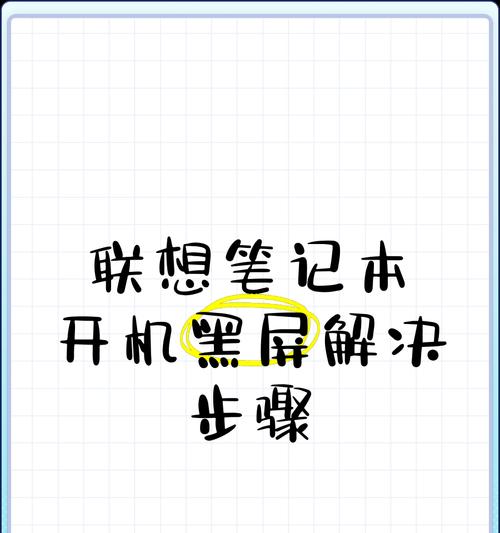
1.安全模式检查
重启电脑,并在启动过程中不断按F8键(对于老版本的Windows系统),尝试进入“安全模式”。若能成功进入,则可能是显卡驱动或软件冲突导致的问题。
故障排除:在安全模式下卸载最近安装的软件或更新驱动程序。同时,运行系统自带的故障排除工具检查问题。
2.系统还原或重装
如果安全模式也无法进入,可以考虑使用系统恢复功能,将系统还原到之前的一个正常状态。如果问题依旧存在,可能需要考虑重装操作系统。
故障排除:执行系统还原或备份还原。若无备份,重装操作系统时选择“保留个人文件”的选项,避免数据丢失。
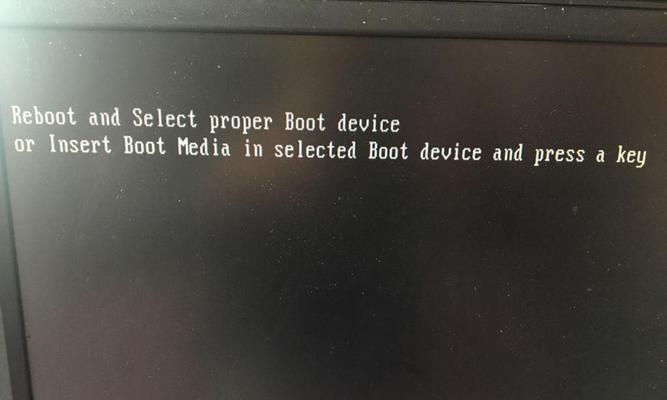
监听启动时的声音:电脑在启动时的声音信号(如POST报警声)可能会提示特定硬件问题。
检查电源:不稳定的电源供应也会导致黑屏问题,确保电源插座正常并且电脑的电源连接正确无误。
检查BIOS设置:错误的BIOS设置可能导致电脑无法正常启动,进入BIOS进行检查和调整。
电脑开机黑屏但有声音的问题可能由不同的硬件或软件原因造成。通过上述的逐步排查,大多数用户应能确定问题所在,并进行相应修复。如果你在操作过程中遇到困难,建议寻求专业技术人员帮助。记住,在处理电脑硬件时,要确保适当的安全措施,比如断电操作。最终,保持系统和驱动程序的更新,定期进行电脑维护,可以有效预防这类问题的发生。
对于电脑黑屏的问题,现在您应该有了更全面的认识,并掌握了解决问题的方法。希望这些步骤能够帮助您迅速恢复电脑的正常使用。
标签: 电脑
版权声明:本文内容由互联网用户自发贡献,该文观点仅代表作者本人。本站仅提供信息存储空间服务,不拥有所有权,不承担相关法律责任。如发现本站有涉嫌抄袭侵权/违法违规的内容, 请发送邮件至 3561739510@qq.com 举报,一经查实,本站将立刻删除。
相关文章

电脑作为现代工作和学习中不可或缺的工具,其稳定性至关重要。但不少用户可能遇到过电脑开机时屏幕一片黑,无法正常显示的情况,这给使用带来了极大不便。本文将...
2025-04-03 1 电脑

电脑是我们日常生活中不可或缺的工具之一,它在我们浏览网页、观看视频、进行游戏和办公等方面提供了极大的便利。然而,当我们在使用电脑时,可能会遇到电脑输入...
2025-04-03 3 电脑
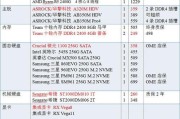
随着电脑科技的快速发展,游戏体验已从单机的局限性跨越到了网络世界的无限可能。《倩女幽魂》作为一款受欢迎的MMORPG,吸引了许多玩家投入到其精美的游戏...
2025-04-02 4 电脑
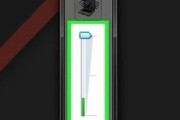
游戏时,一场声音的盛宴会让人更加投入。如果您刚刚购置了一台新电脑,却发现心爱的游戏无声,不要担心!本文将向您展示如何快速解决新电脑游戏无声的问题。...
2025-04-02 4 电脑

电脑作为现代工作和日常生活中不可或缺的工具,越来越多的人开始关注其硬件配置,尤其是主板这一核心组件。对于喜欢自己动手升级电脑的用户来说,主板配置问题是...
2025-04-02 4 电脑

电脑搭配有线音箱使用,能够提供更加丰富、立体的音效体验,然而用户在实际使用过程中可能会遇到音箱连接电脑却无声音的状况,这种情况可能由于多种因素导致,本...
2025-04-02 5 电脑